
- SAP BODS 教程
- SAP BODS - 首頁
- 資料倉庫 & ETL
- 資料倉庫 - 概述
- 資料倉庫 - 型別
- 資料倉庫 - 產品與供應商
- ETL - 簡介
- SAP BO 資料服務
- SAP BODS - 概述
- SAP BODS - 架構
- SAP BODS - 資料服務設計器
- SAP BODS 倉庫
- SAP BODS - 倉庫概述
- 倉庫建立與更新
- 資料服務管理控制檯
- SAP BODS - DSMC 模組
- SAP BODS - DS 設計器簡介
- SAP BODS - DS 設計器中的 ETL 流程
- SAP BODS 資料儲存與格式
- SAP BODS - 資料儲存概述
- SAP BODS - 修改資料儲存
- SAP BODS - 記憶體資料儲存
- SAP BODS - 連結資料儲存
- SAP BODS - 介面卡資料儲存
- SAP BODS - 檔案格式
- COBOL 複製簿檔案格式
- 從資料庫表中提取資料
- 從 Excel 工作簿提取資料
- SAP BODS 變換
- SAP BODS - 變換型別
- 向資料流新增變換
- SAP BODS - 查詢變換
- SAP BODS 管理
- SAP BODS - 資料服務概述
- 建立嵌入式資料流
- 除錯與恢復機制
- 資料評估與資料分析
- SAP BODS - 效能調優技術
- SAP BODS 有用資源
- SAP BODS - 問答
- SAP BODS - 快速指南
- SAP BODS - 有用資源
- SAP BODS - 討論
SAP BODS - 倉庫建立與更新
要建立 BODS 倉庫,您需要安裝一個數據庫。您可以使用 SQL Server、Oracle 資料庫、MySQL、SAP HANA、Sybase 等。
建立倉庫
安裝 BODS 和建立倉庫時,您必須在資料庫中建立以下使用者。這些使用者需要登入到不同的伺服器,例如 CMS 伺服器、審計伺服器等。
建立使用者 BODS,密碼為 Bodsserver1
- 授予 BODS 連線許可權;
- 授予 BODS 建立會話許可權;
- 授予 BODS DBA 許可權;
- 授予 BODS 建立任何表許可權;
- 授予 BODS 建立任何檢視許可權;
- 授予 BODS 刪除任何表許可權;
- 授予 BODS 刪除任何檢視許可權;
- 授予 BODS 插入任何表許可權;
- 授予 BODS 更新任何表許可權;
- 授予 BODS 刪除任何表許可權;
- 更改使用者 BODS 配額為 USERS 上不限量;
建立使用者 CMS,密碼為 CMSserver1
- 授予 CMS 連線許可權;
- 授予 CMS 建立會話許可權;
- 授予 CMS DBA 許可權;
- 授予 CMS 建立任何表許可權;
- 授予 CMS 建立任何檢視許可權;
- 授予 CMS 刪除任何表許可權;
- 授予 CMS 刪除任何檢視許可權;
- 授予 CMS 插入任何表許可權;
- 授予 CMS 更新任何表許可權;
- 授予 CMS 刪除任何表許可權;
- 更改使用者 CMS 配額為 USERS 上不限量;
建立使用者 CMSAUDIT,密碼為 CMSAUDITserver1
- 授予 CMSAUDIT 連線許可權;
- 授予 CMSAUDIT 建立會話許可權;
- 授予 CMSAUDIT DBA 許可權;
- 授予 CMSAUDIT 建立任何表許可權;
- 授予 CMSAUDIT 建立任何檢視許可權;
- 授予 CMSAUDIT 刪除任何表許可權;
- 授予 CMSAUDIT 刪除任何檢視許可權;
- 授予 CMSAUDIT 插入任何表許可權;
- 授予 CMSAUDIT 更新任何表許可權;
- 授予 CMSAUDIT 刪除任何表許可權;
- 更改使用者 CMSAUDIT 配額為 USERS 上不限量;
安裝後建立新的倉庫
步驟 1 - 建立資料庫 Local_Repo 並轉到資料服務倉庫管理器。將資料庫配置為本地倉庫。
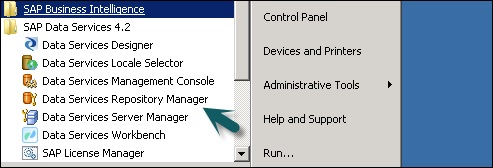
將開啟一個新視窗。
步驟 2 - 在以下欄位中輸入詳細資訊 -
倉庫型別、資料庫型別、資料庫伺服器名稱、埠、使用者名稱和密碼。
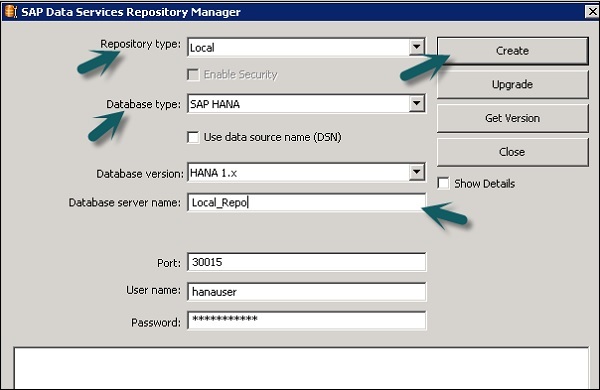
步驟 3 - 點選建立按鈕。您將收到以下訊息 -
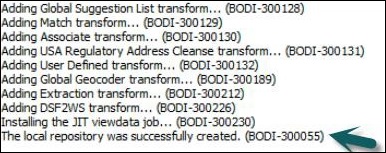
步驟 4 - 現在使用使用者名稱和密碼登入SAP BI 平臺中的中央管理控制檯 CMC。

步驟 5 - 在 CMC 首頁上,點選資料服務。
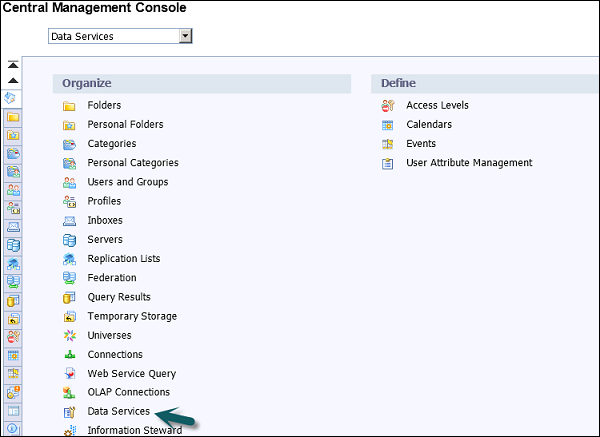
步驟 6 - 在資料服務選單中,點選配置新的資料服務倉庫。
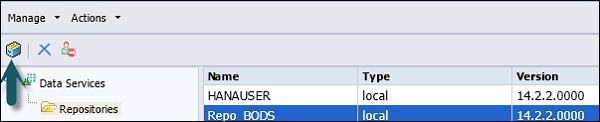
步驟 7 - 輸入新視窗中給出的詳細資訊。
- 倉庫名稱:Local_Repo
- 資料庫型別:SAP HANA
- 資料庫伺服器名稱:best
- 資料庫名稱:LOCAL_REPO
- 使用者名稱
- 密碼:*****

步驟 8 - 點選測試連線按鈕,如果成功,則點選儲存。儲存後,它將出現在 CMC 中的倉庫選項卡下。
步驟 9 - 在CMC → 使用者和組中應用本地倉庫的訪問許可權和安全性。
步驟 10 - 授予訪問許可權後,轉到資料服務設計器 → 選擇倉庫 → 輸入使用者名稱和密碼登入。
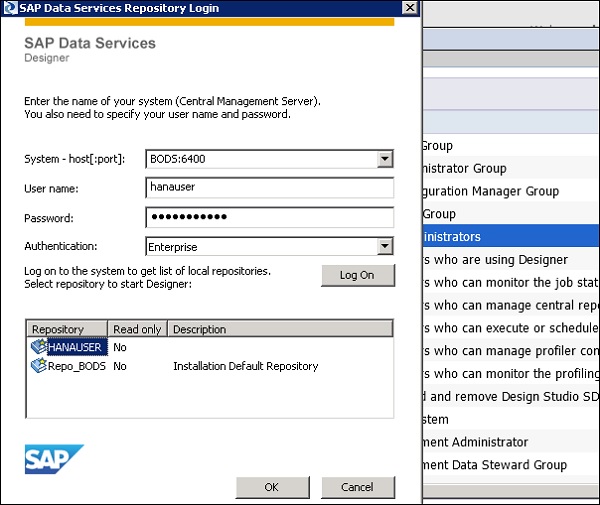
更新倉庫
要更新倉庫,請按照以下步驟操作。
步驟 1 - 要在安裝後更新倉庫,請建立一個數據庫 Local_Repo 並轉到資料服務倉庫管理器。
步驟 2 - 將資料庫配置為本地倉庫。
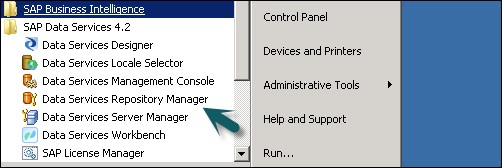
將開啟一個新視窗。
步驟 3 - 輸入以下欄位的詳細資訊。
倉庫型別、資料庫型別、資料庫伺服器名稱、埠、使用者名稱和密碼。

您將看到如下所示的螢幕截圖輸出。
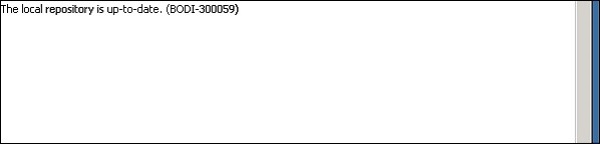
廣告